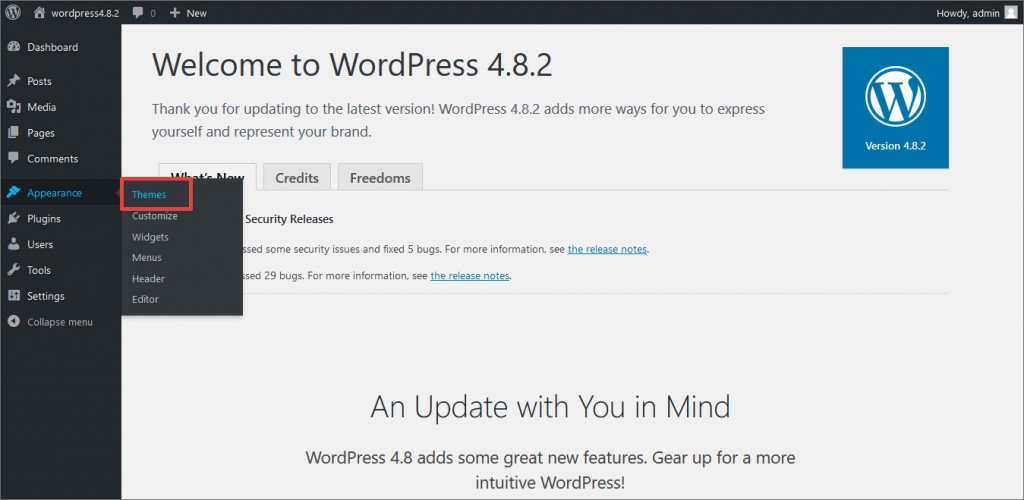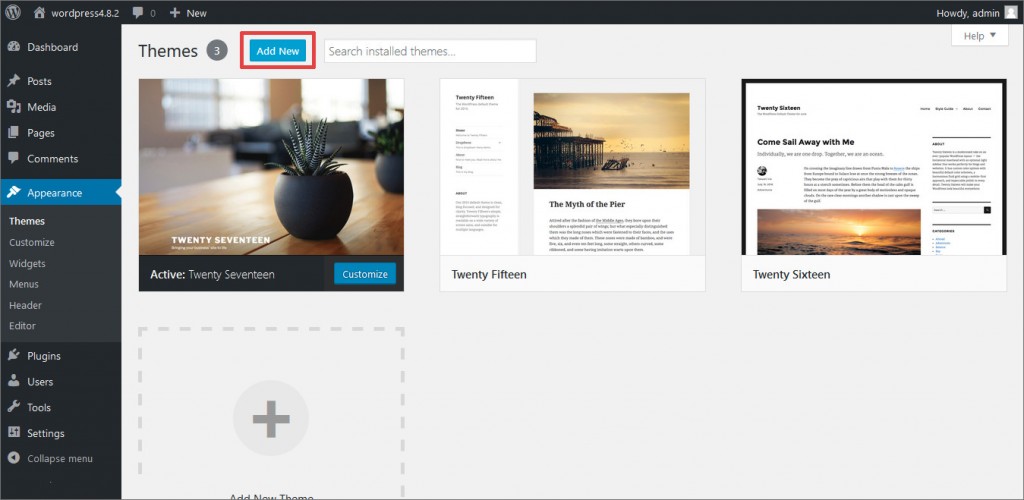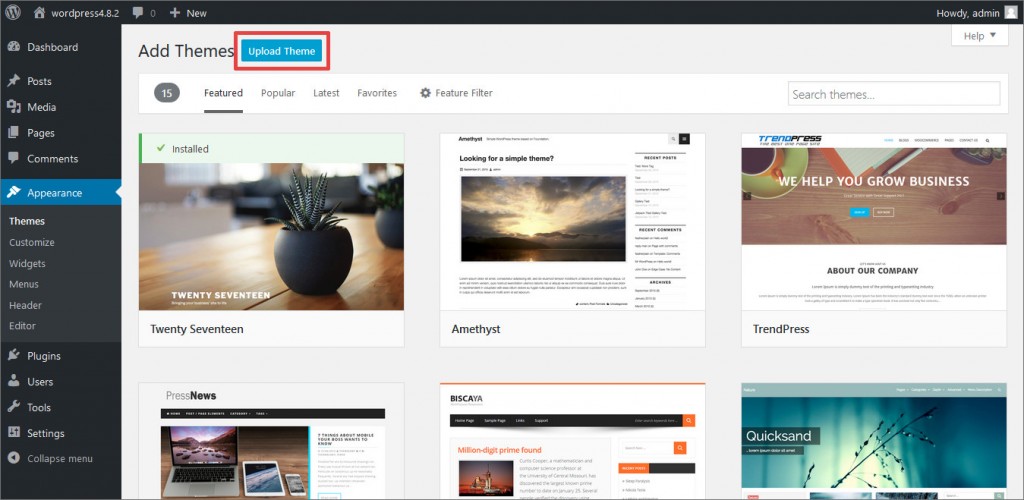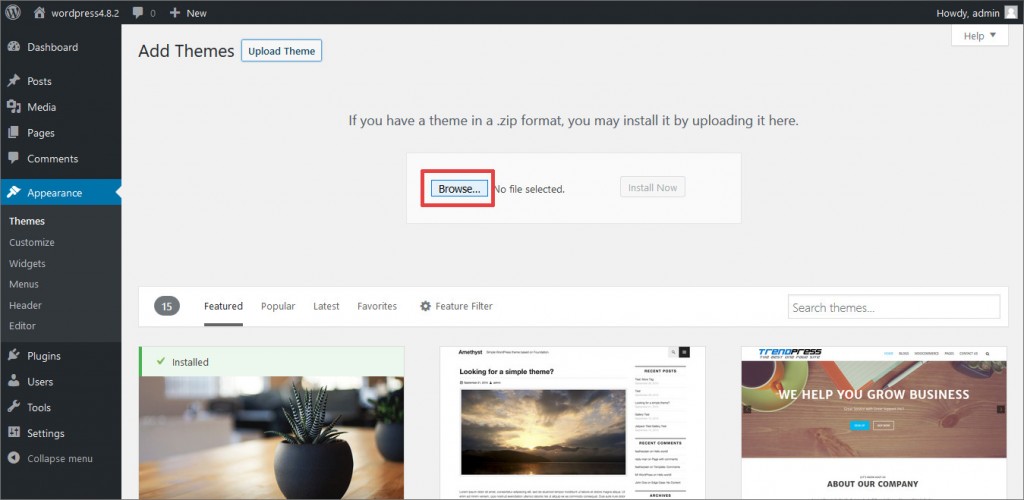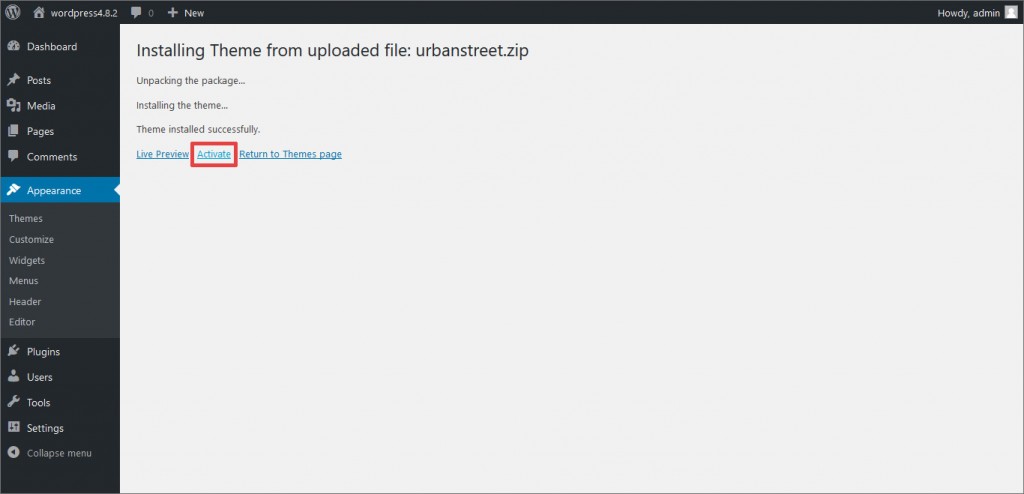Cómo subir Instalar y configurar Temas de WordPress
Crear y exportar temas de WordPress
Lanzar TemplateToaster y seleccionar WordPress, Ahora usted puede comenzar a diseñar desde cero o elegir un tema para WordPress ready-made. Exportar el tema diseñado al ordenador de archivo >> de la exportación >> WordPress Theme.
Instalar tema exportado en WordPress
Iniciar sesión en tu WordPress admin >> ir al aspecto >> temas >> instalar tema >> subir >> examinar el tema >> subir >> activar el nuevo tema. También puede cargar el tema usando FTP. Si carga usando FTP, subir a wp-content >> directorio de temas y ’ ll empezar mostrando temas en tu admin de WordPress, Puedes activarlo desde allí.
Añadir Widgets
Puede añadir widgets deseadas a las áreas de widget disponible de apariencia >> Widgets de tu admin de WordPress.
Configuración del menú Horizontal
En la creación de páginas de páginas >> Add New automáticamente debería comenzar que aparecen en la barra de menús, también puede utilizar el menú personalizado de apariencia >> menús.
Configuración de Sidebar(vertical) Menú
Ir a apariencia-> Reproductores, Arrastre “Menú personalizado” Widget a la izquierda o área de widget barra lateral derecha, configurar las opciones y haga clic en Guardar.
Editar contenido Grid Layout
Cuadrícula de diseño de contenido puede ser editado desde Apariencia -> Haga clic en ‘Detalles del tema’ -> Opciones de tema -> Mensaje / Contenido -> editar ‘Número de Mensajes destacados’ /’Número de columnas’ -> Haga clic en ‘Guardar opciones’.
Enlaces de pie de página
Ir a la apariencia >> Widgets >> arrastrar el Widget de texto a uno del Widget disponible Footer >> Agregue texto/HTML deseado en él y guarde.
Crear páginas/Posts
Ahora puede añadir nuevas páginas o Posts y entrada/escritura deseadas contenido/imágenes en ellos de vínculos a páginas y mensajes que se encuentran en el menú lateral izquierdo en el admin de WordPress.